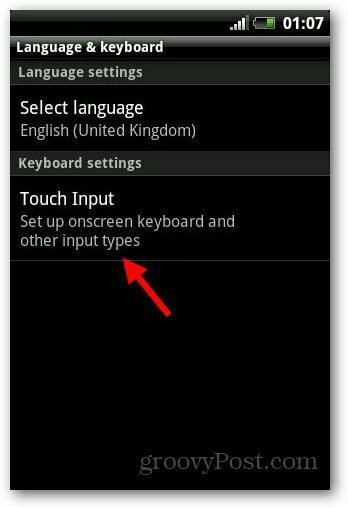Sådan udskrives rutevejledning i Google Maps
Google Google Kort Helt / / October 12, 2020
Sidst opdateret den
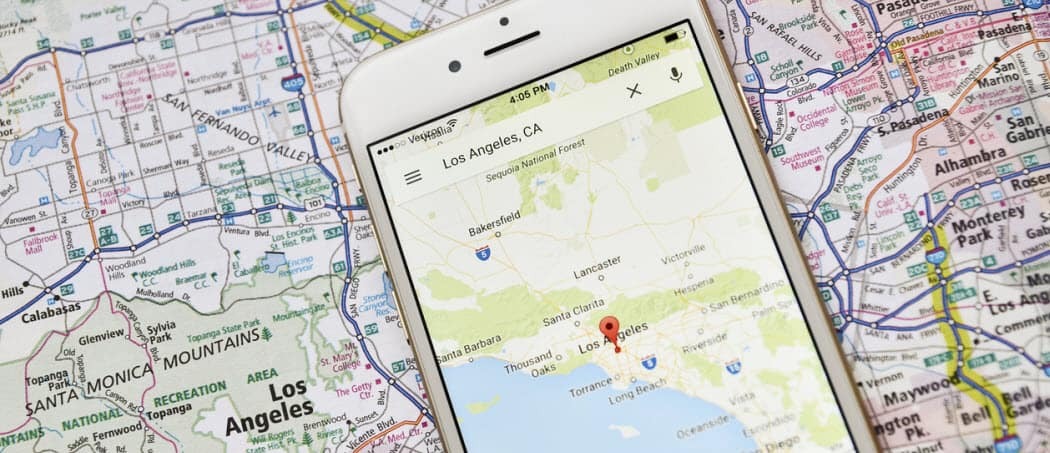
Mens Google Maps er en onlinetjeneste, kan du udskrive rutevejledninger for at tage ting offline i stedet. Sådan gør du.
Før vi havde apps som Google Maps til at hjælpe os med at navigere fra A til B, fik vi lov til at prøve at finde vej ved hjælp af fysiske kort og personlige anvisninger.
Nu er ting meget lettere. Du kan tage din smartphone ud, åbne Google Maps og få rutevejledning på få sekunder. Hvis du stadig vil have en papirkopi, vil du dog gerne vide, hvordan du udskriver rutevejledninger i Google Maps i stedet.
Dette giver dig trinvise instruktioner, der hjælper dig med at nå din destination. Her er hvad du skal gøre for at udskrive rutevejledning i Google Maps.
Sådan udskrives Google Maps-rutevejledning på pc eller Mac
Vi antager, at du allerede har en printer derhjemme til at udskrive fra. Hvis det er tilfældet, er den bedste måde at udskrive Google maps-retninger på at udskrive dem fra din pc eller Mac.
Åbn for at starte Google kort
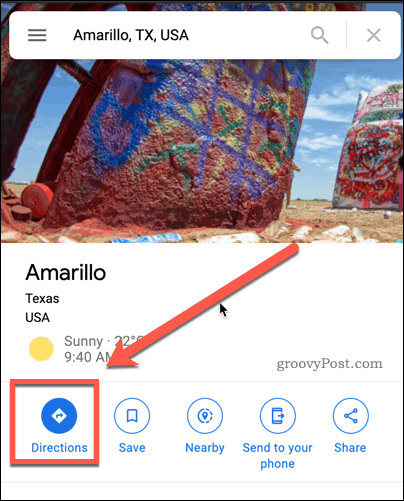
Hvis din placering ikke allerede er angivet, skal du angive i afgangsfeltet øverst. For at skifte disse rundt når som helst skal du trykke på Omvendt startpunkt og destination knap.
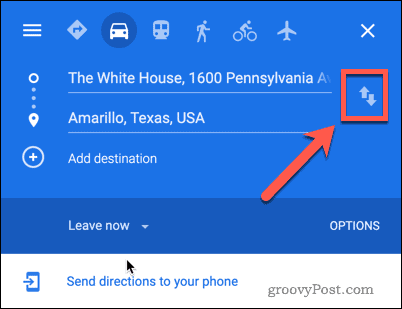
Hvis du vil tilføje yderligere stop undervejs, skal du klikke på Tilføj destination knap.
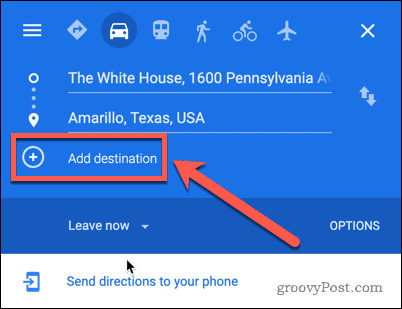
Når du har bekræftet dine afgangs- og destinationspunkter, får du en liste over forskellige mulige ruter, som du kan følge nedenfor.
Klik på den, du vil følge, og klik derefter på detaljer knap.
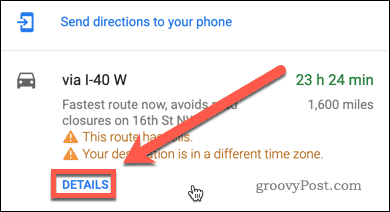
I øverste højre hjørne af retningsoplysningerne skal du trykke på Printer ikon.
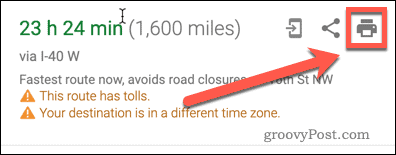
En rullemenu vises under printerikonet. Tryk kun på for at udskrive tekstvejledningen Udskriv kun tekst mulighed. Hvis du vil have det visuelle kort inkluderet, skal du trykke på Udskriv inklusive kort i stedet.
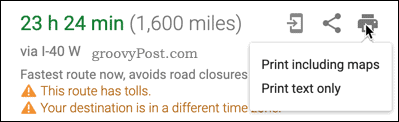
På dette tidspunkt kan du, hvis du ønsker det, tilføje yderligere noter til dine retninger, før du udskriver dem.
Når du er klar til at udskrive, skal du trykke på Print i øverste højre hjørne.
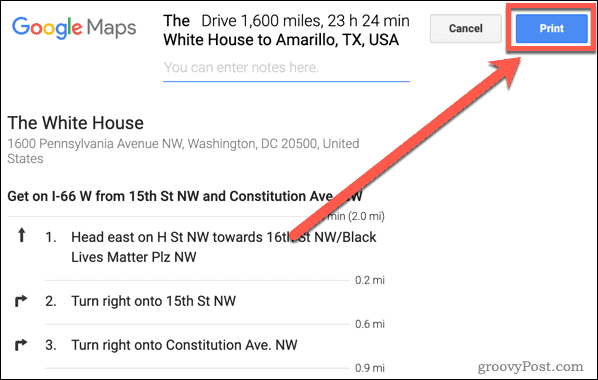
Udskrivningsindstillingerne for din valgte browser og operativsystemet vises. Skift de indstillinger, du vil ændre, f.eks. Tosidet udskrivning, og klik derefter på Print for at begynde at udskrive dine anvisninger.
Sådan udskrives Google Maps-rutevejledning på en smartphone
Hvis du ikke har adgang til en pc eller Mac, skal du bruge en smule løsning til at udskrive Google Maps-retninger.
Start med at åbne Google Maps-appen på din smartphone eller tablet. Søg efter din destinationsplacering ved hjælp af den øverste søgefelt, og tryk derefter på Kørselsvejledning knap.
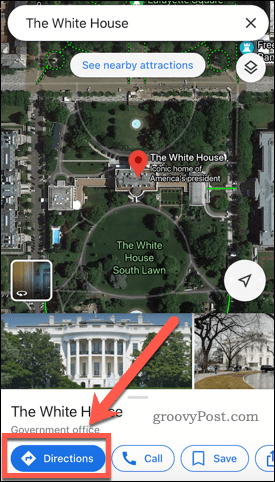
Indtast din startplacering (eller brug din aktuelle placering) for at give Google Maps mulighed for at beregne din rutevejledning.
Når dette er gjort, skal du trykke på rejsetiden med bilikonet nedenfor for at se kørselsvejledning i bil. For andre transportformer (f.eks. Gå eller offentlig transport) skal du vælge en af de alternative muligheder.
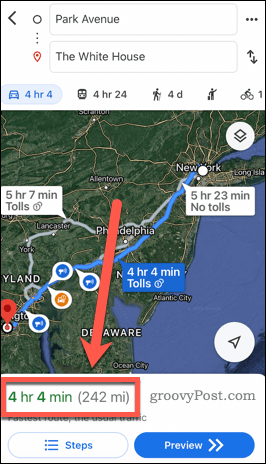
Rul op, indtil kun anvisningerne vises på skærmen. Du kan ikke udskrive rutevejledninger i Google Maps direkte fra din app, så du bliver nødt til at tage et skærmbillede af rutevejledningen i stedet.
Trinene til at tage et skærmbillede vil variere afhængigt af din enhed. At tage en skærmbillede på en iPhone eller iPadskal du trykke på side og lydstyrke op knapperne sammen. Ældre iPhones og iPads skal trykke på side- og hjemmeknapper sammen i stedet.
For de fleste Android-enhedsejere skal du holde strøm og lydstyrke ned knapper. Hvis det ikke virker, skal du holde tænd / sluk-knap i flere sekunder, indtil en Skærmbillede indstilling vises, og tryk derefter på denne.
Gentag disse trin, indtil du har taget et skærmbillede af den fulde liste over retninger. Du skal derefter bruge enhedens udskrivningsfunktioner til at udskrive skærmbillederne (som gemmes som billeder på din enhed) til din lokale printer.
Hvis du er en iPhone- eller iPad-bruger, har du sandsynligvis brug for en AirPrint-kompatibel printer til dette, selvom det er muligt udskrive til en ikke-AirPrint-printer i stedet. Det er en langt mere kompliceret metode end at bruge en stationær eller bærbar computer, men du ender med de samme retninger.
Udforskning af Google Maps yderligere
Hvis du vil få mest muligt ud af Google Maps, har du ikke brug for en printer. Der er masser af værktøjer, funktioner og mere, du kan bruge til at udforske verden fra dit hjem eller ved hjælp af Google Maps-appen på mobile enheder.
Du kan eksporter rutedata til andre GPS-kompatible enheder, brug stemmestyring i Google Maps for at hjælpe dig med at finde vej på vejen og endda brug AR-navigation for at finde ud af mere om nye områder, du besøger.
Hvad er personlig kapital? 2019 anmeldelse inklusive hvordan vi bruger det til at styre penge
Uanset om du først starter med at investere eller er en erfaren erhvervsdrivende, har Personal Capital noget for enhver smag. Her er et kig på ...